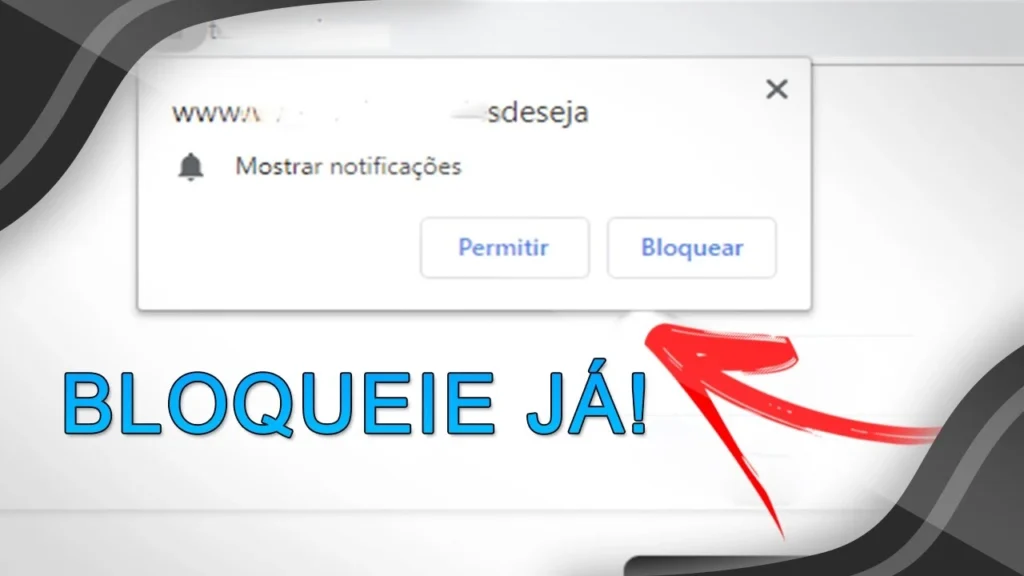Perder de vista un coche aparcado es un factor estresante que la mayoría de las personas experimentan en algún momento. Acabas de salir de un parque de diversiones, zoológico, centro comercial u otro espacio social con un terreno enorme y no recuerdas dónde estacionaste tu auto. El método probado y verdadero es caminar con el llavero en el aire, con la esperanza de escuchar la alarma de su auto. Sin embargo, existe una forma mejor si tu coche tiene Android Auto.
Android Auto presenta integración directa con Google Maps y la aplicación tiene una herramienta ingeniosa que puede ayudarte a recordar y encontrar tu lugar de estacionamiento más tarde. Con un poco de esfuerzo, puedes utilizar esta función directamente desde la pantalla de información y entretenimiento de tu vehículo. Olvidar tu plaza de aparcamiento pasa a ser cosa del pasado. He aquí cómo hacerlo.
Cómo guardar tu plaza de aparcamiento en Android Auto
Guardar tu lugar en Android Auto es relativamente intuitivo, ya que el interruptor aparece automáticamente cuando llegas a tu destino.
- Enciende tu auto, conecta tu teléfono y abre Android automático.
- Establecer un destino utilizando Google Maps.
- Conduce hasta tu destino.
- Después de que Google Maps reconozca que estás donde se supone que debes estar, aparecerá un Guardar aparcamiento Aparecerá el interruptor.
- Permanecerá allí, así que busque un lugar para estacionar y estacione de manera segura.
- Activa la palanca.
Debes establecer un destino en Google Maps para que funcione la función de recordatorio de estacionamiento. Si conduce sin indicaciones o sin un destino establecido y luego se estaciona, el interruptor no aparecerá y tendrá que recurrir al uso de Google Maps en su teléfono fuera de Android Auto para guardar su lugar de estacionamiento.
Cómo recuperar tu plaza de aparcamiento en Google Maps
Cuando haya terminado con sus asuntos o diversión, es hora de volver al auto. He aquí cómo hacerlo:
- Abierto mapas de Google En tu celular.
- En la parte inferior, presiona el Actualizaciones icono.
- Desliza o toca Notificaciones pestaña.
- Tocar Ubicación del estacionamiento para ver su espacio de estacionamiento guardado.
- Seleccionar instrucciones.
- Google Maps ahora te dirigirá de regreso a tu ubicación de estacionamiento.
Esta es la mejor manera de ver tu plaza de aparcamiento, sin importar dónde te encuentres. Puede resultar útil si estás muy lejos y quieres un recordatorio de dónde estacionaste. Sin embargo, las plazas de aparcamiento aparecen en la vista predeterminada de Google Maps. Entonces, si estás cerca de tu lugar de estacionamiento, simplemente abre Google Maps, busca tu lugar de estacionamiento en el mapa y usa la aplicación para encontrar el camino hasta tu auto.
Cómo compartir, editar y eliminar tu plaza de aparcamiento en Google Maps
Puedes añadir algunos detalles adicionales sobre tu plaza de aparcamiento en Google Maps. Por ejemplo, Google Maps incluye una Tiempo restante Función si estás en un parquímetro, para que puedas comprobar rápidamente cuánto tiempo queda. Vea cómo acceder y editar esta información.
- Abierto mapas de Google.
- En el Para explorar ver, encuentra tu plaza de aparcamiento y tócala.
- Tocar Mas informaciones.
- Aquí encontrarás algunas opciones diferentes.
- Para compartir – Isso compartilhará sua vaga de estacionamento com outra pessoa. É a melhor forma de divulgar a localização aos seus amigos ou familiares caso necessitem.
- Claro – Isso excluirá sua vaga de estacionamento.
- Ubicación – Esta é a sua vaga de estacionamento salva. Você pode alterar esse local para ser mais preciso, se necessário. Tocar Cambiar locación, luego arrastra el marcador rojo hasta donde quieras.
- Notas de estacionamiento — Este é um campo de entrada de texto onde você pode inserir informações adicionais. Por exemplo, você pode usar esse recurso para observar a seção de estacionamento em parques de diversões, grandes locais ou zoológicos que usam estacionamentos seccionados.
- Tiempo restante – Este é o recurso do parquímetro. Você pode inserir o número de horas e minutos restantes em seu parquímetro aqui. Se você tocar na seta voltada para baixo, também poderá definir lembretes, portanto não há necessidade de verificar manualmente.
Estas son todas las formas en que puedes interactuar con tu lugar de estacionamiento de Google Maps para personalizarlo según sea necesario o eliminarlo cuando hayas terminado.
Cómo guardar tu plaza de aparcamiento con Google Maps
Resulta que no necesitas Android Auto para usar esta función. Está disponible como parte de Google Maps y cualquiera puede usarlo siempre que tenga un teléfono inteligente con Google Maps. He aquí cómo hacerlo.
- Consigue una plaza de aparcamiento de forma segura.
- Abierto mapas de Google.
- Toque el punto azul que indica su ubicación actual.
- Verás opciones como Comparte ubicacion Es Calibrar. Desplácese horizontalmente por esta lista y toque Guardar aparcamiento.
- Aparecerá un nuevo pin que dice Estacionaste aquí.
- Ahora actúa de forma idéntica a la plaza de aparcamiento que puedes generar con Android Auto, y puedes editarla y eliminarla como tal.
¿Cómo guarda Google Maps mi plaza de aparcamiento?
La tecnología detrás de esto no es muy complicada. Google Maps tiene desde hace mucho tiempo un sistema de fijación donde puedes fijar tus ubicaciones favoritas. Los pines son adiciones permanentes a Google Maps que puedes buscar, ver y editar según sea necesario. Su mejor uso fue que los excursionistas y campistas encontraran sus lugares favoritos en la naturaleza donde Google Maps normalmente no llega.